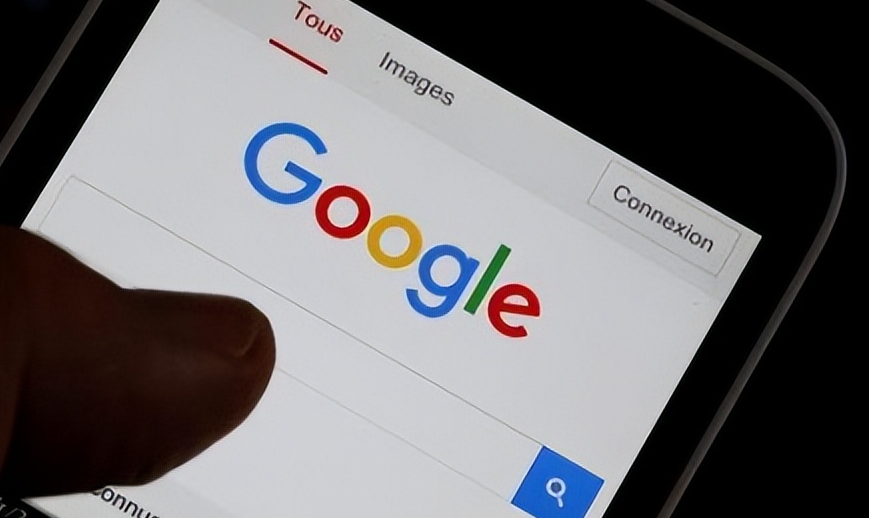详情介绍
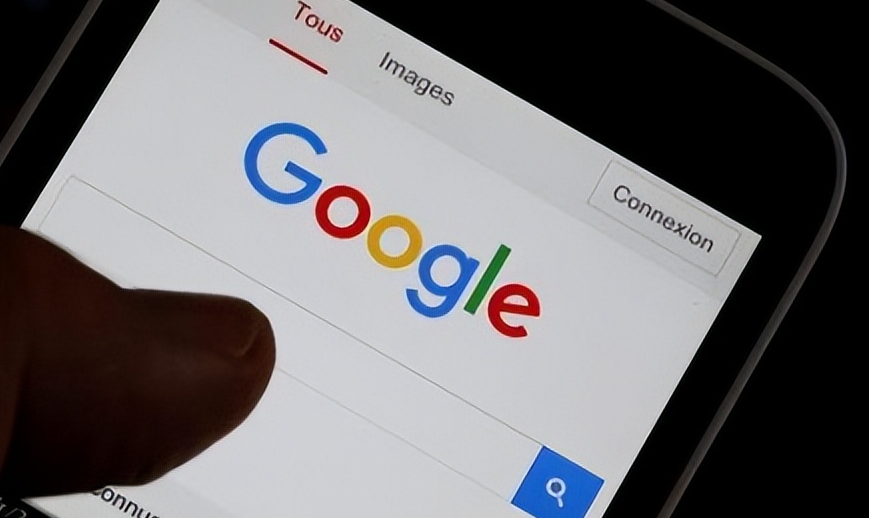
在日常使用谷歌浏览器的过程中,有时会遇到网页样式错乱的情况,这可能会影响我们的浏览体验。那么,谷歌浏览器网页样式错乱究竟是由什么原因引起的呢?下面就为大家详细介绍一下常见的几种原因及相应的解决方法。
缓存和Cookies问题
浏览器缓存和Cookies是导致网页样式错乱的常见原因之一。当浏览器长时间未清理缓存和Cookies时,可能会存储一些过时或损坏的数据,从而导致网页显示异常。
解决方法:
- 清除浏览器缓存和Cookies。在谷歌浏览器中,点击右上角的菜单按钮,选择“更多工具”>“清除浏览数据”。在弹出的对话框中,选择要清除的内容(包括缓存和Cookies),然后点击“清除数据”按钮即可。
浏览器扩展冲突
安装过多的浏览器扩展或者某些扩展与网页不兼容,也可能导致网页样式错乱。
解决方法:
- 尝试禁用或卸载最近安装的浏览器扩展,观察网页是否恢复正常显示。如果不确定是哪个扩展导致的问题,可以逐个禁用扩展,直到找到问题所在。在谷歌浏览器中,点击右上角的菜单按钮,选择“更多工具”>“扩展程序”,在扩展程序页面中可以对扩展进行禁用或卸载操作。
网页代码错误
网页本身的代码存在问题,如HTML、CSS或JavaScript代码编写错误,也会导致样式错乱。这种情况通常是网站开发者的责任,但作为用户,我们也可以采取一些措施来缓解问题。
解决方法:
- 尝试刷新网页。有时候,网页代码可能是临时出现错误,刷新后可能会恢复正常。可以按下键盘上的F5键或者点击浏览器地址栏中的刷新按钮进行刷新。
- 如果刷新后问题仍然存在,可以尝试清除浏览器缓存后再次访问网页,看是否能解决问题。
浏览器版本过低
使用的谷歌浏览器版本过低,可能无法正确解析网页中的某些新特性或代码,从而导致样式错乱。
解决方法:
- 及时更新谷歌浏览器到最新版本。在谷歌浏览器中,点击右上角的菜单按钮,选择“帮助”>“关于 Google Chrome”。浏览器会自动检查是否有可用的更新,如果有,会提示你进行更新操作。按照提示完成更新后,重新启动浏览器即可。
系统问题
操作系统的某些设置或软件冲突也可能影响到谷歌浏览器的正常显示。
解决方法:
- 检查操作系统是否存在更新,及时安装系统更新补丁,以确保系统的稳定性和兼容性。
- 检查是否有其他软件与谷歌浏览器发生冲突。可以尝试暂时关闭其他不必要的软件,然后重新打开谷歌浏览器访问网页,看是否还会出现样式错乱的问题。
通过以上对常见原因的分析及对应的解决方法介绍,相信大家在遇到谷歌浏览器网页样式错乱的问题时,能够有针对性地进行排查和解决,从而恢复正常的浏览体验。